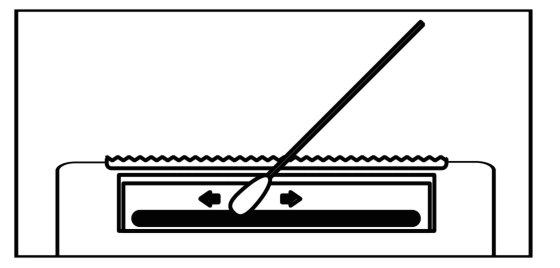FAQ
Questions fréquemment posées
Quels sont les produits que nous proposons ?
Nous fournissons des imprimantes d'étiquettes, des imprimantes d'étiquettes portables, des imprimantes de bureau à domicile, des imprimantes à transfert thermique, des imprimantes de reçus, des terminaux de numérisation, etc.
Comment maîtriser l'imprimante à pochoirs AiYin : Votre guide complet
Comment maîtriser l'imprimante à pochoirs AiYin : Votre guide complet
Que vous soyez un professionnel en déplacement, un bricoleur ou un enseignant, notre imprimante thermique A4 portable est le choix idéal. Ultra-légère et compacte, elle se glisse sans effort dans votre sac à dos, permettant des impressions à tout moment et en tout lieu. Grâce à la connectivité Bluetooth et Type-C, elle s'associe parfaitement à vos appareils. Se passant d'encre et de toner, sa technologie thermique est respectueuse de l'environnement et sans entretien. Dotée d'une résolution de 300 dpi, elle produit des textes et des graphiques d'une grande netteté. Des contrats aux étiquettes personnalisées en passant par les feuilles d'étude, elle imprime en toute simplicité. Améliorez votre expérience d'impression : procurez-vous la vôtre dès aujourd'hui !
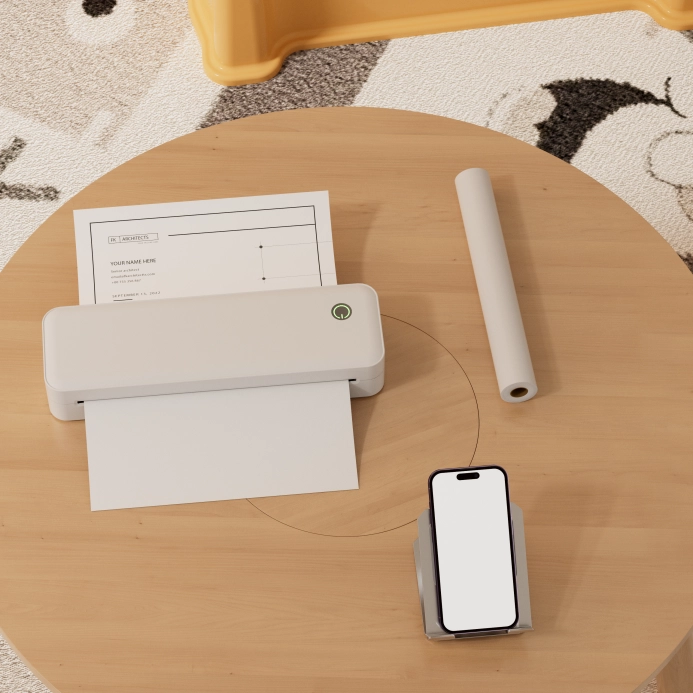
Procédure
Étape 1 : Téléchargement de l'application
Pour les mobiles :
Méthode 1:Recherchez l'application "AiYin" sur App Store® ou Google Play pour la télécharger et l'installer.
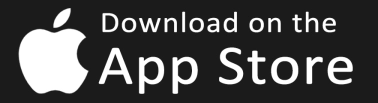
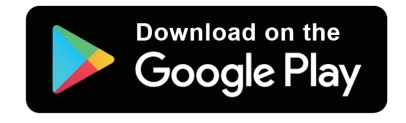
Méthode 2:Scanner le code QR ci-dessous pour télécharger l'application.

Pour les ordinateurs de bureau : Télécharger à partir de [https://help.aiyin.com] (compatible Windows/Mac)
Étape 2 : Préparer le dessin ou modèle Ou Document
Créez vos documents ou images sur votre téléphone ou votre ordinateur et enregistrez-les sur votre appareil.
Étape 3 : Chargement du papier
Guide d'installation du papier en rouleau
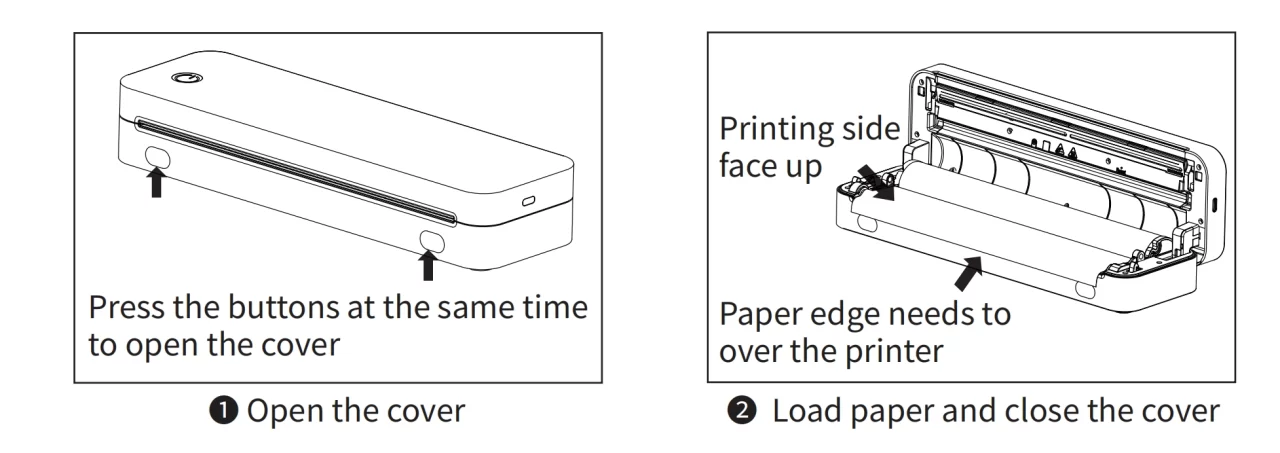
Guide d'installation du papier plié(Vérifier qu'il n'y a pas de papier en rouleau dans l'imprimante)
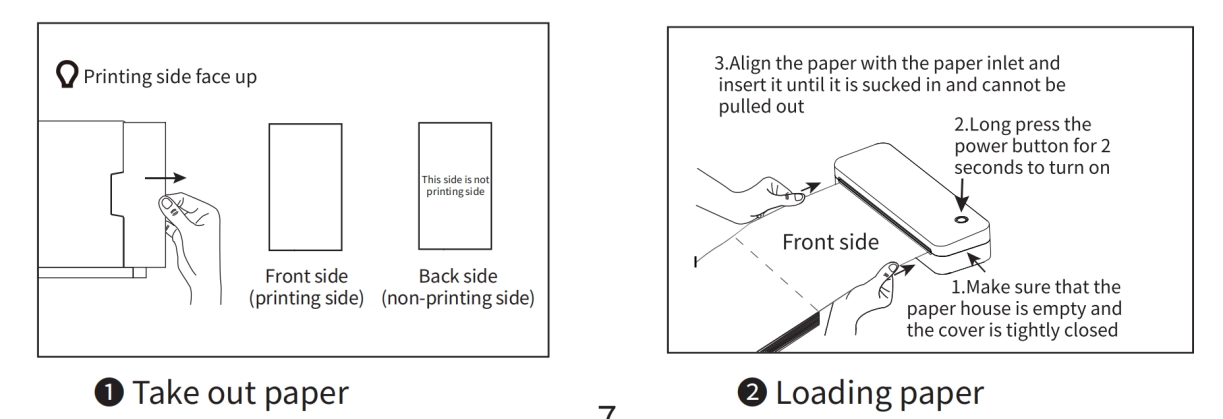
Étape 4 : Impression via l'application mobile
❶i0S : Activez le Bluetooth, autorisez l'accès à l'application AiYin.
Android : Activez le Bluetooth et la localisation, autorisez l'accès à l'application AiYin.
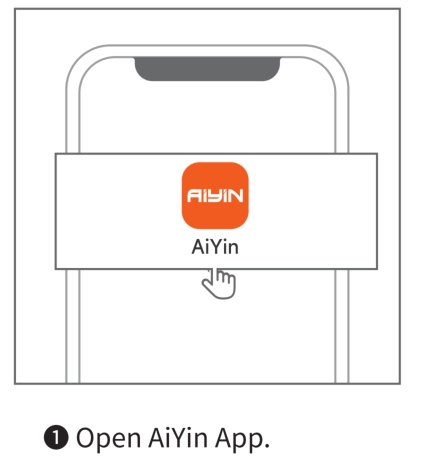
❷Open AiYin App and Tap device icon in the upper left corner,Connect the thermal printer device.
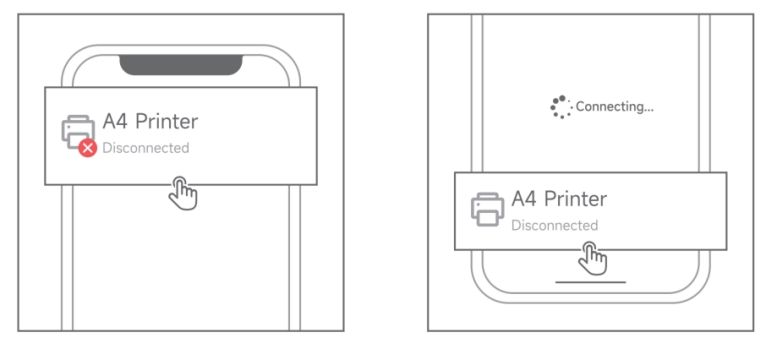
❸Tapez sur le type de papier et la largeur du papier.Choisissez le type de papier et la largeur du papier.Tapez sur enregistrer.(si vous devez personnaliser la largeur du papier, entrez le nombre dans la dernière ligne).
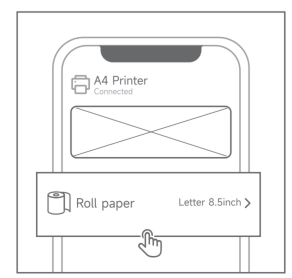
❹Choisir l'option d'impression.
Impression de documents : Importer un fichier depuis le téléphone -Word/PDF/Excel/PPT/TXT.
Impression d'images : Importer un fichier à partir d'un album photo.
Numériser Imprimer : Prendre la photo à imprimer.
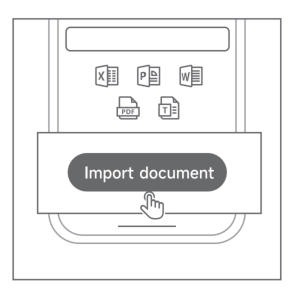
❺Document d'importation
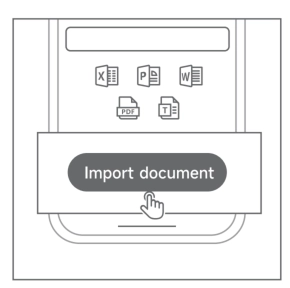
❻Editer et cliquer sur Imprimer
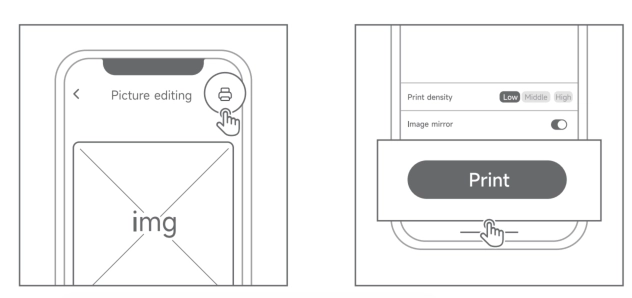
Si vous rencontrez les problèmes suivants, vous pouvez suivre les instructions pour les résoudre.
1.ne peut pas se connecter à l'imprimante :
(1) Assurez-vous que les autorisations Bluetooth et de localisation du téléphone sont activées.
(2) Assurez-vous que l'imprimante n'est pas connectée à d'autres appareils Bluetooth.
(3) Veuillez redémarrer l'appareil, l'application mobile et le téléphone, et essayez de vous connecter à nouveau.
2) Impossible de se connecter en scannant le code QR :
(1) Lorsque le code QR est taché ou que le papier est froissé, l'application peut ne pas reconnaître entièrement le code QR. Assurez-vous que le papier imprimé du code QR est plat et propre avant de le numériser et de le connecter.
(2) Si aucune des étapes ci-dessus ne permet de résoudre le problème, veuillez contacter le personnel du service clientèle.
3. imprimer en blanc:
Confirmer si le papier d'impression est inversé, réinstaller le papier dans le bon sens en suivant les instructions.
4.l'impression du document n'est pas claire:
(1) Vérifier si le mode document est sélectionné pour l'impression comme indiqué dans l'image:
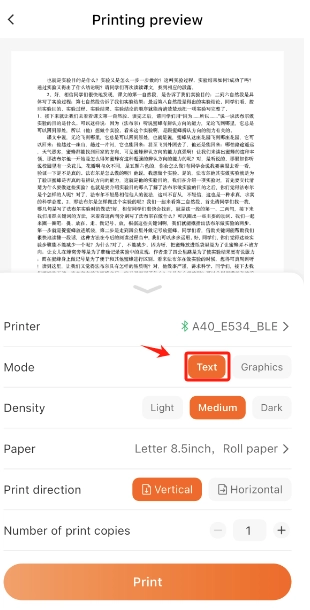
(2)La densité d'impression peut être réglée comme indiqué dans la figure:
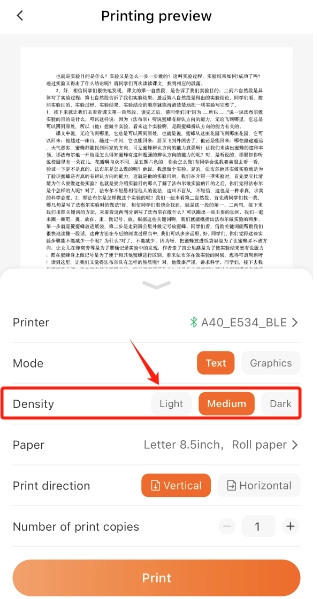
5. l'impression des étiquettes se poursuit sur le papier sans atteindre le port d'arrachage:
(1) Vérifier si les consommables utilisés correspondent - comme indiqué dans la figure:
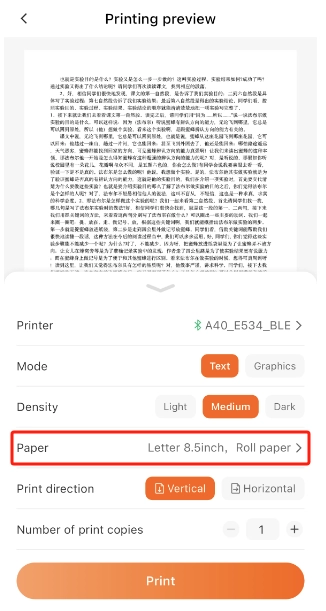
(2)Si les consommables ne correspondent pas, veuillez les intervertir comme indiqué sur l'image:
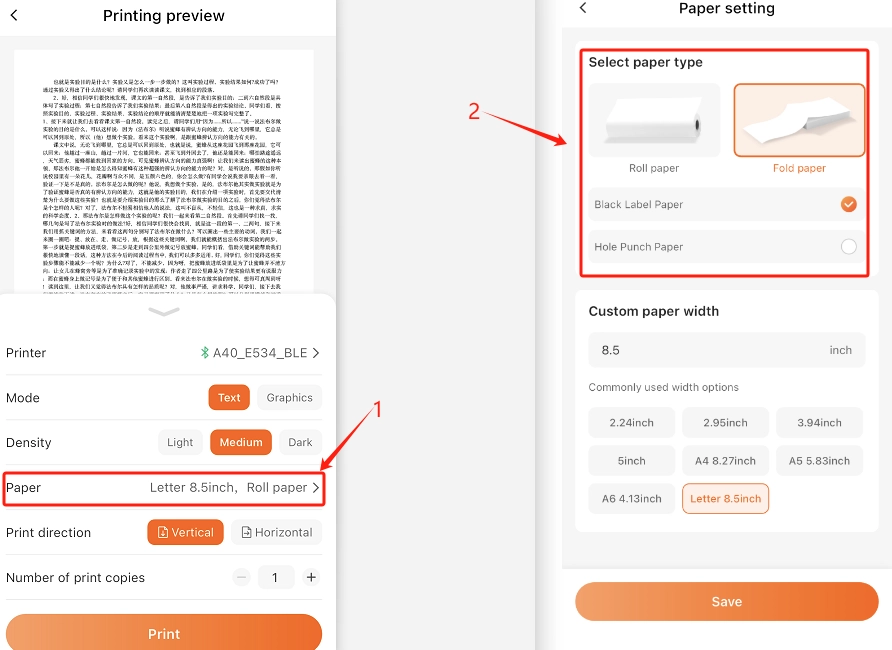
6. impossibilité de facturer
(1)Vérifiez que l'interface USB est correctement insérée et rebranchez-la pour voir si elle peut être chargée.
(2)Vérifier si l'adaptateur répond aux exigences de 5V2A. Si ce n'est pas le cas, remplacer l'adaptateur.
(3)Si la procédure ci-dessus ne fonctionne toujours pas, remplacez le câble USB et testez à nouveau.
7.Nettoyer la tête de l'imprimante
(1) Veuillez mettre l'imprimante hors tension, ouvrir le couvercle de l'imprimante et retirer le papier.
(2) Trempez un chiffon ou un coton-tige dans de l'alcool médical et essuyez-le délicatement du centre à la périphérie de la tête de l'imprimante.
(3)Après avoir nettoyé la tête de l'imprimante, ne pas utiliser l'imprimante immédiatement. Attendez 1 à 2 minutes, puis utilisez l'imprimante une fois que l'alcool s'est complètement évaporé.